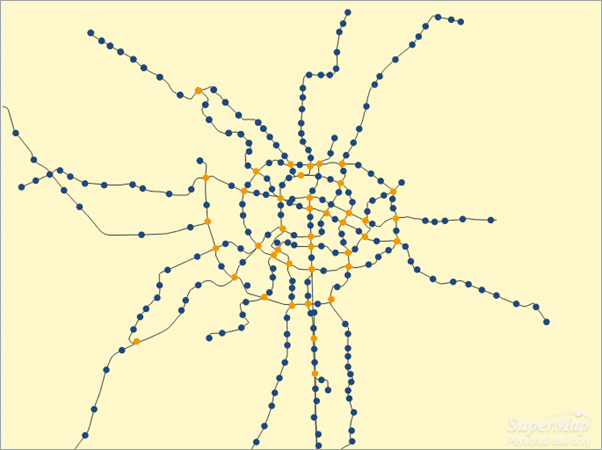使用 示例数据包\SampleData\ExerciseData\QuickMakingMapTutorial 下的 Subway.udbx 数据源中的数据集,新建一幅地图。
打开数据
- 启动 应用程序。
- 在SampleData文件夹中打开 Subway.smwu 。成功打开工作空间后,工作空间管理器中的未命名工作空间会更改为已打开的工作空间的名称,例如Subway;数据源集合结点下将增加一个或多个结点,对应刚打开的工作空间下保存的所有数据源,在本例中,就只有一个Subway数据源。
注 :需要安装 SuperMap SampleData 示例数据安装包,下载地址:技术资源中心 -> SuperMap SampleData 。
新建地图
有两种方式可以新建地图:
- 在Subway数据源下,双击“BaseMap”数据集,将其打开在地图窗口。接着,将“Subway”、“Substation”、“TransferStation”三个数据集逐一拖拽到当前打开的地图窗口,添加到地图窗口中的数据集均以默认风格显示。
- 单击 地图 结点,在其右键菜单中选择 新建地图 ,在弹出的 选择 对话框中,左侧数据源中选择“Subway”,右侧数据集列表中,按住键盘上的“Ctrl”键,同时选中“BaseMap”、“Subway”、“Substation”、“TransferStation”四个数据集,点击“ 确定 ”,选中的数据集被添加到新建的地图窗口中。
注 :
- 方式1 中,需要注意地图窗口中图层的显示顺序,为了避免图层遮挡,地图窗口中不同类型图层由上到下的显示顺序一般为: 文本—>点—>线—>面 。
- 方式2 中,在地图中添加数据集时会自动按照 文本—>点—>线—>面 的显示顺序排序。
新建地图如下图所示: